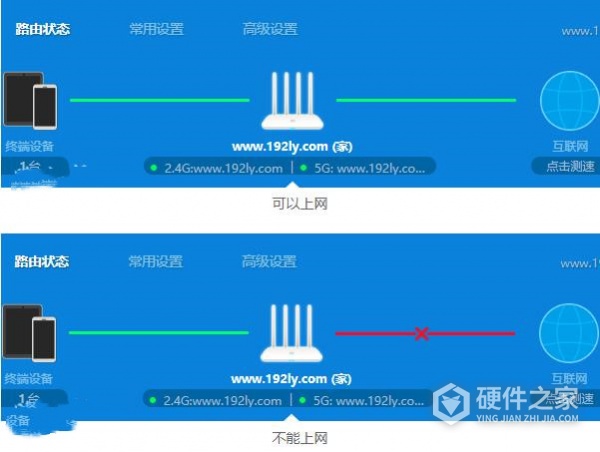小米路由器4c怎么设置?这个问题是非常受大家的欢迎的,今天小编就带着大家的疑问收集了以下内容,感兴趣的小伙伴们可以了解查看一下。

第一步、路由器线路连接
1、小米路由器4C中的Internet接口,用网线连接到猫的网口/LAN口。 如果你家的宽带没有用到猫,则需要把入户的宽带网线,插在小米路由器4C的Internet接口。
2、把你家里的电脑,用网线连接到小米路由器4C中,除Internet以外的任意一个接口即可。
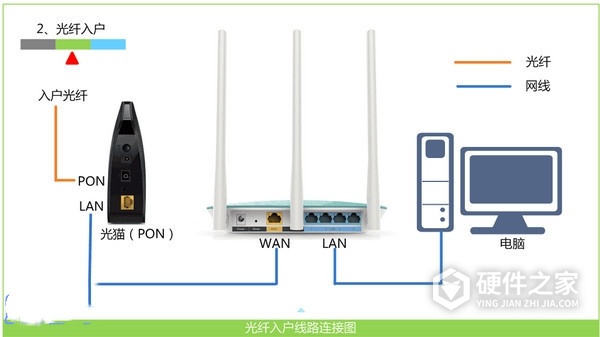
第二步、设置电脑ip地址
1、右击“网上邻居”点击属性
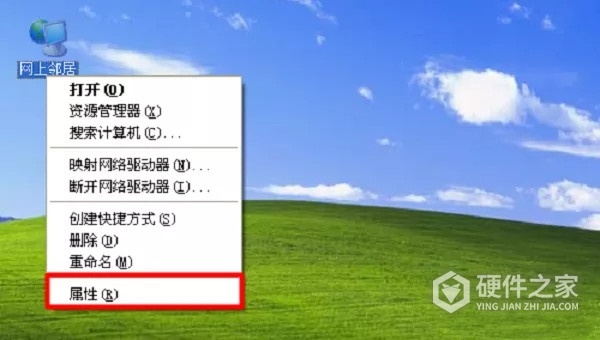
2、右击“本地连接”—>点击“属性”
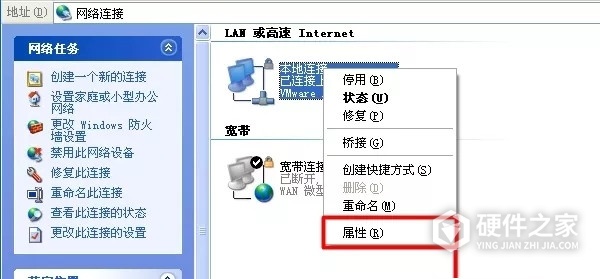
3、双击“Internet协议(TCP/IP)”
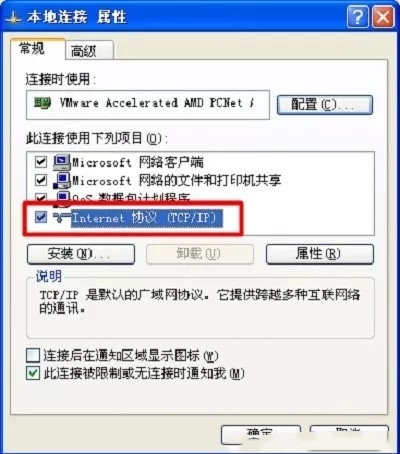
4、选择“自动获得IP地址”和“自动获得DNS服务器地址”,点击“确定”
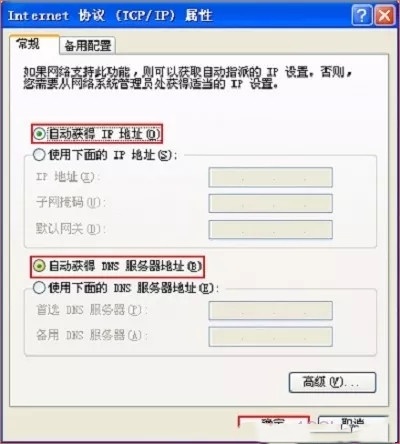
第三步、设置路由器上网
1、在浏览器中输入:192.168.31.1 或者 miwifi.com ,打开小米路由器4C的设置界面 ——> 然后点击页面中的:同意、继续 按钮,进入到下一步的设置
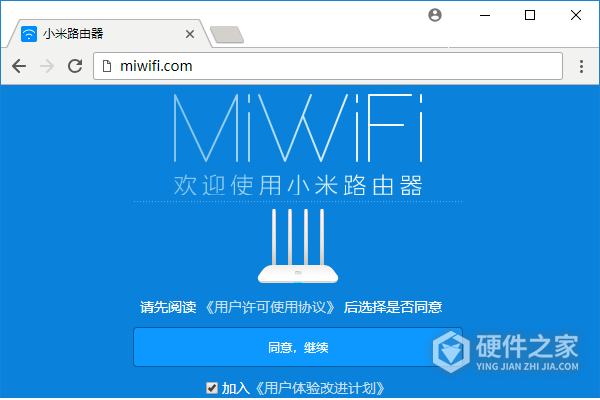
2、此时,路由器会自动检测你家宽带的上网方式,等待几秒钟,根据检测结果设置上网参数
3、根据页面的提示,给你的小米路由器4C设置一个 WiFi名称、WiFi密码
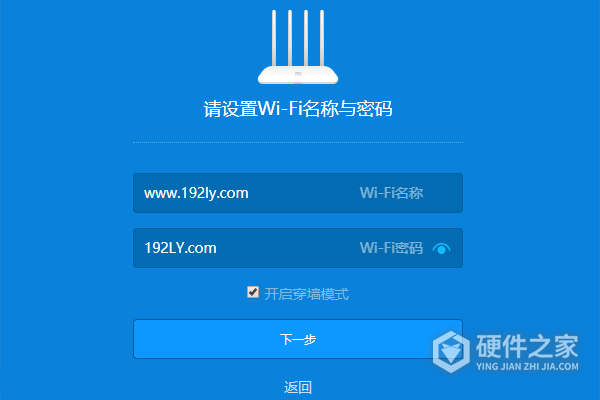
4、选择你的小米路由器4C的使用位置 ——> 然后设置一个 管理密码
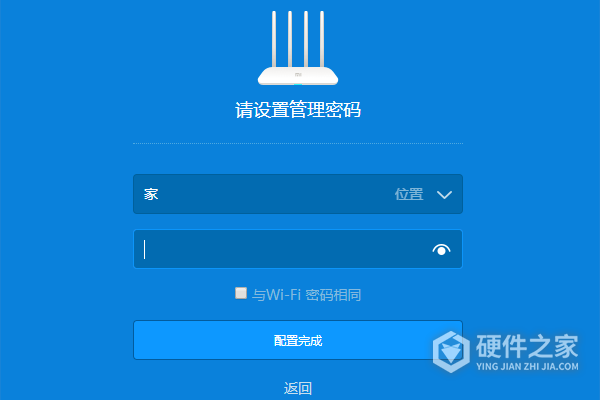
5、出现如下图所示的界面时,表示路由器已经设置成功了,点击:下一步。
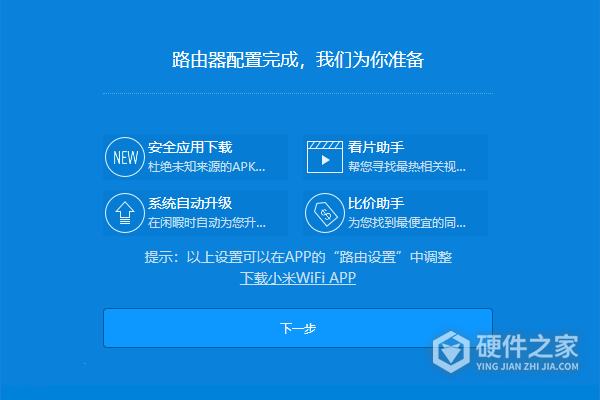
然后会出现下图所示的界面,到此设置步骤就结束了。

第四步、检查设置是否成功
1、重新在浏览器中输入:192.168.31.1 或者 miwifi.com ,打开小米路由器4C的登录页面 ——> 输入前面设置的 管理密码,进入到管理页面
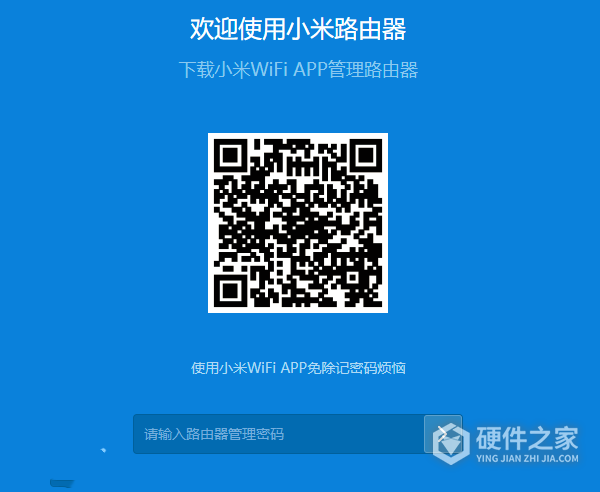
2、在“路由状态”这个选项下面,可以看到路由器现在是否可以上网